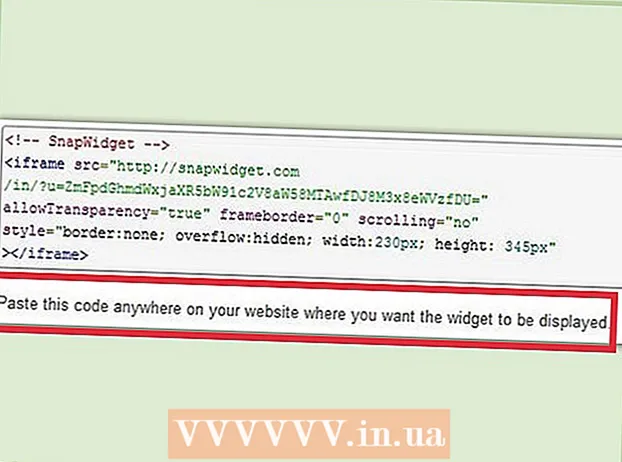Forfatter:
Louise Ward
Opprettelsesdato:
12 Februar 2021
Oppdater Dato:
28 Juni 2024

Innhold
Denne wikiHow lærer deg hvordan du løser Internet Explorer-nettleseren som ikke svarer. Det er flere årsaker til at Internet Explorer krasjer, som for mange verktøylinjer, feil innstillinger og utdatert programvare.
Fremgangsmåte
Metode 1 av 4: Slå av når Internet Explorer ikke svarer
. Klikk på Windows-logoen nederst til venstre på skjermen.
. Tannhjulikonet er øverst til høyre i Internet Explorer-vinduet.

. Klikk på Windows-logoen nederst til venstre på skjermen.
Import Internett instillinger Gå til Start. Alternativer-panelet for Internett - som styrer Internet Explorer-innstillingene - blir funnet og vist.

Klikk Internett instillinger øverst i Start-vinduet. Programmet Internet Options vises.
Klikk på kortet Avansert (Avansert) øverst til høyre i vinduet Alternativer for Internett.

Klikk Nullstille (Tilbakestill) er nederst til høyre i vinduet.
Merk av i boksen "Slett personlige innstillinger" nær midten av siden. Deretter vil midlertidige ødelagte filer eller historikk også bli slettet.
Klikk Lukk (Lukk) når den vises. Internet Explorer-nettleseren er tilbakestilt. annonse
Metode 4 av 4: Oppdatering
Gå Internet Explorer's nedlastingsside. Internet Explorer 11 er den sist støttede versjonen av Internet Explorer. Hvis nettleseren din ikke er den versjonen, kan oppdatering løse Internet Explorer som krasjer.
- Du kan bruke Microsoft Edge eller en tredjeparts nettleser (for eksempel Chrome) for å få tilgang til denne siden hvis Internet Explorer ikke fungerer.
Bla ned til ønsket språk. Du må finne deg oppdatert med riktig språk på venstre side av siden.
Klikk på lenken for operativsystemet ditt. Oppsettfilen lastes ned til datamaskinen din. Du vil se tre lenker ved siden av de vanligste språkene:
- Windows 7 SP1 32-bit - For 32-biters datamaskiner som kjører Windows 7, 8 eller 10.
- Windows 7 SP1 64-bit - For 64-biters datamaskiner som kjører Windows 7, 8 eller 10.
- Windows Server 2008 R2 SP1 64-bit - For datamaskiner som kjører Windows Server 2008 R2.
- Hvis du ikke er sikker på om datamaskinen din er 32-biters eller 64-biters, må du først sjekke datamaskinens bitantal.
Dobbeltklikk på innstillingsikonet for Internet Explorer. Denne filen ligger på nedlastingsplassen til datamaskinen din (for eksempel skrivebordet).
Klikk Ja når den vises. Installasjonsvinduet for Internet Explorer 11 vises.
Følg instruksjonene på skjermen. Godta Microsofts vilkår ved å klikke jeg er enig (Jeg er enig), klikk neste neste (Neste), velg et installasjonssted, uthev eller fjern merket for alternativet "Desktop snarvei".
Klikk bli ferdig (Ferdig) nederst til høyre i vinduet. Internet Explorer 11 vil bli installert på datamaskinen. annonse
Råd
- Microsoft Edge er etterfølgeren til Internet Explorer på Windows 10-datamaskiner.
Advarsel
- Internet Explorer støttes ikke lenger av Microsoft. Du bør bedre bruke Edge eller en tredjeparts nettleser hvis mulig.